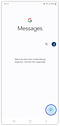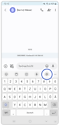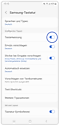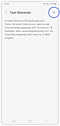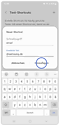Galaxy Smartphone: Texterkennung nutzen
Die Tastatur ist eine der am häufigsten genutzten Funktionen. Egal ob Galaxy Smartphone oder Tablet, beruflich oder privat. Wir alle nutzen die Tastatur täglich. Wusstest du, dass die Tastatur viele hilfreiche Funktionen beinhaltet? Beispielsweise die Funktion Texterkennung. Die Texterkennung schlägt dir bei der Texteingabe Wörter vor, beziehungsweise korrigiert sie. Somit wird dir eine schnelle und einfache Texteingabe ermöglicht.
In dieser FAQ erfährst du mehr zum Thema Texterkennung.
Wie aktiviere / deaktiviere ich die Texterkennung?
Du kannst die Texterkennung jederzeit nutzen oder sie ausschalten, falls du das möchtest. Die Texterkennung ist standardmäßig aktiviert. In diesem Beispiel wird die Nachrichten App verwendet. Die Tastatur-Einstellungen und die Texterkennung sind aber auch in anderen Apps verfügbar. Unabhängig von der App - sobald die Tastatur geöffnet ist, sind die Tastatur-Einstellungen über das Einstellungen-Symbol verfügbar.
Wie füge ich Wörter für die Texterkennung hinzu?
Du möchtest deiner Wortliste ein neues Wort hinzufügen? Das ist ganz einfach erledigt. Wenn die Texterkennung aktiviert ist, trage dieses Wort in das Textfeld ein und tippe anschließend auf die Leertaste.
Wie entferne ich ein Wort aus der Texterkennung?
Es kann mehrere Gründe geben, weshalb man Wörter aus der Texterkennung löschen möchte. Wie du einzelne Wörter entfernst, erfährst du hier:
Du möchtest gleich alle gelernten Wörter der Texterkennung wieder entfernen? Das ist auch kein Problem. Hier erfährst du, wie du deine Tastatur-Einstellungen wieder auf Standard zurücksetzen kannst:
- Öffne dazu die Tastatur-Einstellungen.
- Scrolle nach unten und tippe auf Zurücksetzen auf Standardeinstellungen.
- Tippe anschließend auf Personalisierte Vorhersagen löschen.
- Bestätige abschließend, indem du auf Löschen tippst.
Wie erstelle ich Text-Shortcuts?
Du hast die Möglichkeit die Texterkennung zu personalisieren, indem du Text-Shortcuts verwendest. Das sind kleine Verknüpfungen mit Worten oder Wortfragmenten die du selbst je nach Wunsch gestalten kannst. Du kannst zum Beispiel Shortcuts für häufig genutzte Texte verwenden. Gib einen Shortcut ein, um ihn als Textvorschlag angezeigt zu bekommen. Du kannst beliebig viele Shortcuts erstellen und dir so das Schreiben erleichtern.
Nach dem Eintragen des gewählten Wortes wird im Schnellzugriff der Tastatur das Wort, das als Text-Shortcut erkannt wird, angezeigt. Der erweiterte Text ist der Textvorschlag, der in der Texterkennungs-Leiste angezeigt wird.
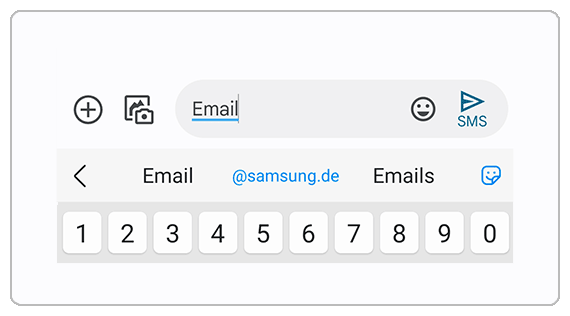
Weitere Informationen
Die Tastatur deines Galaxy Smartphones oder Tablets beinhaltet viele hilfreiche Funktionen, die dir das Schreiben erleichtern sollen. Schau dir für mehr Informationen zu den Tastatur-Einstellungen die FAQ Tastatur-Einstellungen vornehmen an. Dort findest du viele interessante Hinweise zu einzelnen Funktionen der Tastatur und ein Hilfe-Video.
Danke für deine Rückmeldung
Bitte wählen Sie einen Grund aus.